Получите 10 лучших диктофонов на Mac (включая macOS 15)
Mac - самая популярная платформа для профессионалов в области аудио и видео из-за простоты использования, стабильности и общей производительности. Но несмотря на то, что Mac имеет встроенное программное обеспечение для записи голоса в QuickTime Player, он не поддерживает высококачественные записи, такие как подкасты или создание музыки. Более того, он не может записывать системный звук. С учетом сказанного, вам понадобится лучший диктофон для Mac, чтобы дать вам лучшие результаты. Итак, удовлетворяйте все ваши потребности вместе с мощной операционной системой Mac и лучшим программным обеспечением для записи голоса. Без лишних слов, взгляните на некоторые из исключительных приложений для записи голоса для Mac.
Список руководств
Часть 1: лучший диктофон для Mac для записи любого звука с высоким качеством Часть 2: 9 лучших диктофонов для Mac, которые вы должны знать Часть 3. Часто задаваемые вопросы о диктофонах для MacЧасть 1: лучший диктофон для Mac для записи любого звука с высоким качеством
Во-первых, потратьте немного времени и взгляните на самый компетентный и мощный диктофон для Mac. AnyRec Screen Recorder позволяет записывать аудио на Mac с высоким качеством. Что еще интереснее в этом приложении, так это то, что оно может записывать и ваш микрофон, и системный звук. Он также имеет отличительные особенности, такие как шумоподавление и улучшение голоса. Чего же ты ждешь? Загрузите это мощное приложение и наслаждайтесь записью без задержек и потери качества на своем Mac!

Записывайте внутреннее и внешнее аудио на Mac одновременно или по отдельности.
Усильте слабый звук, устраните звуковой шум и остановите звуковое эхо.
Записывайте звук с любой платформы, а затем экспортируйте его в MP3, AAC, M4A и т. Д.
Сделайте запланированное задание, если хотите записывать аудио на несколько часов.
Сохраняйте или делитесь своей голосовой записью Mac в любом формате или на любой платформе в зависимости от ваших потребностей.
Безопасная загрузка
Безопасная загрузка
Действия, которые необходимо выполнить:
Шаг 1.После запуска AnyRec Screen Recorder вы можете нажать кнопку «Audio Recorder», чтобы записать голос на Mac.

Шаг 2.Управляйте аудиозаписью Mac с помощью кнопок «Системный звук» и «Микрофон». Здесь вы можете выбрать нужные аудиоканалы. Если вы хотите записывать внутренний звук на Mac, необходимо нажать кнопку «Системный звук». С другой стороны, если вы хотите записать свой голос за кадром, вам необходимо нажать кнопку «Микрофон». А если вы хотите записывать видеозвонки, включите обе кнопки.

Шаг 3.Чтобы изменить и настроить уровень системного звука и микрофона, перейдите на вкладку «Звук». Чтобы записать звук наилучшего качества, просто установите флажки «Шумоподавление микрофона» и «Улучшение микрофона». Кнопка «Начать проверку звука» также позволяет протестировать звуковой эффект продолжительностью до 20 секунд.

Шаг 4.Чтобы начать запись аудиофайла на вашем Mac, нажмите кнопку «REC». Конечно, вы можете изменить громкость звука в любой момент во время процедуры.

Шаг 5.Чтобы просмотреть голосовые записи, нажмите кнопку «Стоп», а затем нажмите кнопку «Сохранить», чтобы сохранить их на свой компьютер. Вы также можете использовать инструмент «Клип», чтобы удалить нежелательные фрагменты аудиозаписи во время ее предварительного просмотра.

Изучив подробные инструкции, вы можете записывать внутренний и внешний звук на свой Mac с легкостью.
Безопасная загрузка
Безопасная загрузка
Дальнейшее чтение
Часть 2: 9 лучших диктофонов для Mac, которые вы должны знать
Помимо самого выдающегося диктофона, упомянутого выше, в этом посте собрана подборка приложений для диктофона, которые будут хорошо работать на вашем Mac. Вы можете просмотреть список и выбрать тот, который вам подходит.
Top 1: Macsome Audio Recorder
Хотя Аудиорекордер Macsome не хватает профессиональных инструментов для записи голоса на Mac, это надежная альтернатива для записи звука из множества источников, таких как приложения и внутренний микрофон.
- Плюсы
- Создайте простой пользовательский интерфейс.
- Для записи можно использовать отдельные приложения, микрофоны и оборудование.
- Минусы
- Улучшения качества нет.
- Некоторые функции, например наложение голоса, отсутствуют.
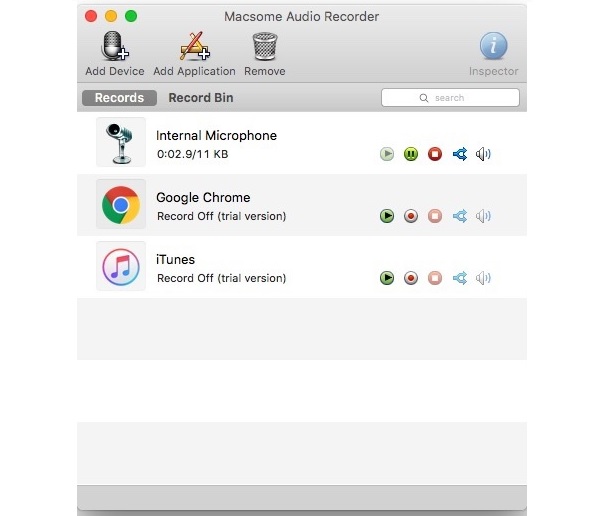
Топ 2: Ocenaudio
Еще одна универсальная программа для записи речи для Mac - Ocenaudio. Он позволяет записывать голос и звук из различных источников. Затем вы можете редактировать их все в одном приложении. Кроме того, его можно совершенно бесплатно загрузить и использовать на большинстве систем Mac.
- Плюсы
- Эффекты можно применять к определенным клипам записи.
- Прежде чем использовать звуковой эффект в реальном времени, слушайте его.
- Минусы
- Он огромен и занимает много места.
- Слишком много элементов, которые нужно изучить за короткий промежуток времени.

Топ 3: взлом аудио
Для MacBook Air и сопоставимых версий Audio Hijack - хороший аудиорекордер для Mac. Он может собирать любой голос с вашего микрофона, а также звук из приложений на вашем компьютере. Он предоставляет 15-дневную бесплатную пробную версию, а также различные лицензии.
- Плюсы
- Предоставляйте широкий спектр звуковых эффектов и фильтров.
- Доступны расширенные параметры.
- Минусы
- Количество форматов экспорта ограничено.
- Новички не смогут освоить все аспекты за короткий промежуток времени.
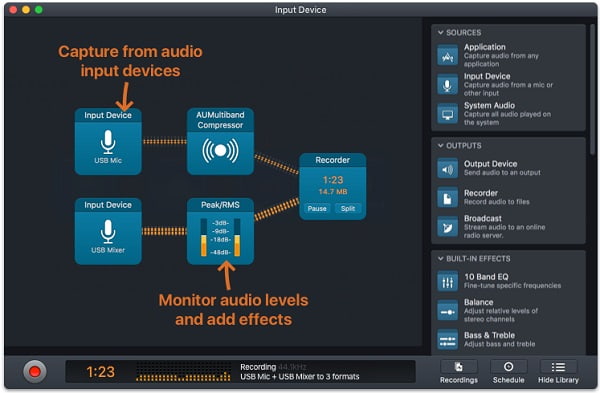
Топ 4: дерзость
Audacity - это бесплатная программа для записи звука с открытым исходным кодом для Mac. Как вы можете видеть здесь, он также имеет больший диапазон управления. Однако самым приятным аспектом Audacity для Mac является то, что он включает в себя ряд функций редактирования. Audacity - это, по сути, в первую очередь цифровой аудиоредактор, а во вторую - рекордер.
- Плюсы
- Доступны различные варианты записи и редактирования звука.
- Инструменты записи и редактирования для профессионалов.
- Минусы
- Пользовательский интерфейс Audacity не очень удобен для пользователя.
- Чтобы привыкнуть, нужно время.
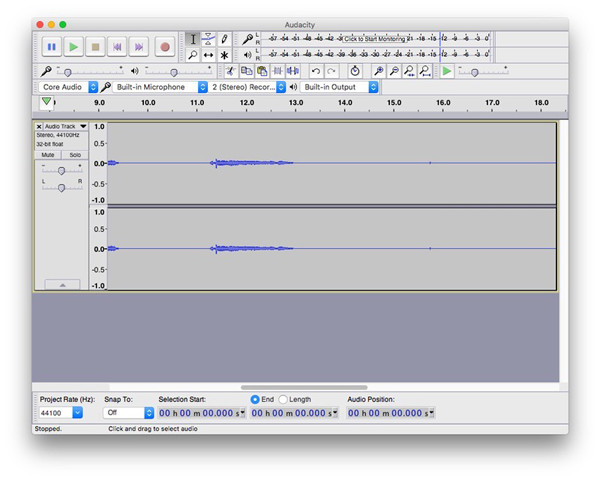
Топ 5: простой рекордер
Simple Recorder — это также простое в использовании приложение для записи звука на Mac. У него не так много наворотов и свистков, но он делает свою работу. Simple Recorder находится в строке меню и может начать запись звука всего двумя щелчками мыши. Когда вам нужно делать короткие заметки и записывать лекции, это лучший вариант.
- Плюсы
- Просто и быстро в использовании.
- Обеспечивает поддержку множества источников, а также базовую настройку.
- Вы можете управлять всеми своими действиями прямо из графического меню.
- Минусы
- Основные параметры редактирования недоступны.
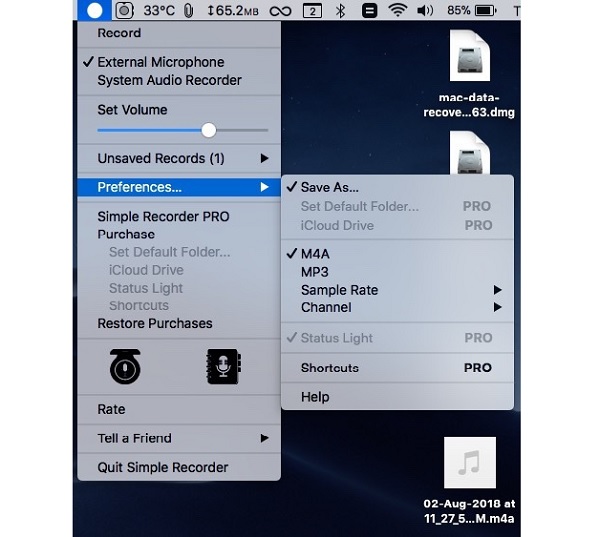
Топ 6: пьезо
Эта программа диктофона для Mac используется многими пользователями Mac для записи подкастов. Конечно, можно записать свой голос с помощью встроенного или внешнего микрофона. Более того, любой желающий может быстро его освоить.
- Плюсы
- Предоставьте несколько высококачественных пресетов.
- Доступны подкасты, Skype, FaceTime и другие сервисы.
- Минусы
- Нет доступных пользовательских параметров, таких как битрейт.
- По сравнению с ценой это слишком просто.
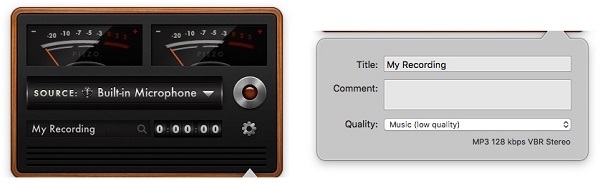
Топ 7: Garageband
Garageband — еще один популярный музыкальный рекордер и редактор, который превращает ваш Mac в небольшую студию звукозаписи. Он имеет полную музыкальную библиотеку, в которую входят сессионные барабанщики, гитарные и вокальные пресеты и другие инструменты. Пользователи могут использовать его для записи, редактирования и обмена своими оригинальными звуками со своими коллегами. Узнать больше о запись звука в Garageband здесь.
- Плюсы
- Прост в использовании.
- Звуковые эффекты отличные.
- Запись в форматах MP3, FLAC и AAC.
- Минусы
- Это не бесплатный инструмент ($49).

Дальнейшее чтение
Топ 8: Filmage Screen Recorder
Для устройств Mac и iOS популярна программа Filmage Screen Recorder. видео и аудио рекордер и редактирование приложения. Используя микрофон или любое другое устройство ввода звука, это программное обеспечение может захватывать звук с вашей системы, а также внешний звук.
- Плюсы
- Обеспечивает запись видео с экрана HD с разрешением 1080p / 4K.
- Имеет несколько функций редактирования.
- Минусы
- В бесплатном плане есть ограничение по времени.
- Доступно только в macOS.
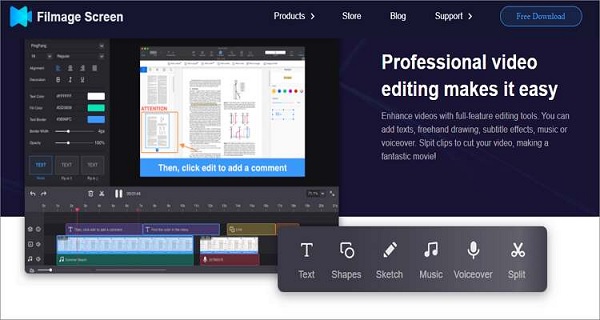
Лучшие 9: диктофон eXtra
eXtra Voice Recorder - это одновременно диктофон и менеджер аудиофайлов для Mac. Эта программа доступна для загрузки прямо из Mac App Store. Он также доступен на разных языках, включая английский, немецкий, французский и другие.
- Плюсы
- Записи могут быть аннотированы примечаниями и комментариями.
- Используйте закладки, чтобы отслеживать важные клипы.
- Минусы
- В нем нет основных инструментов редактирования.
- Нет доступных дополнительных параметров.
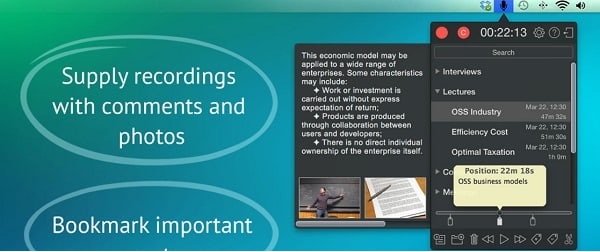
Вы можете захотеть получить лучшие приложения для записи голоса для iPhone и Android в 2025 году.
Часть 3. Часто задаваемые вопросы о диктофонах для Mac
-
1. Есть ли ограничение на продолжительность записи голоса на Mac?
Хотя ограничений по времени нет, объем данных, которые вы можете записать, ограничен объемом внутренней памяти вашего устройства.
-
2. Как записывать без фонового шума?
Знаешь что? Это возможно с помощью AnyRec Screen Recorder. Это приложение имеет отличительные особенности, такие как шумоподавление и улучшение голоса, которые помогут вам записать свой голос на Mac без фонового шума.
-
3. Где я могу увидеть свои записанные аудиофайлы?
Все записанные аудиофайлы автоматически сохраняются в Finder вашего Mac. Однако вы можете выбрать место, где вы хотите их сохранить.
Заключение
Выше упомянуты 10 выдающихся диктофонов для Mac в этом 2025 году как для новичков, так и для профессионалов. Однако, если вы хотите записывать аудио с высоким качеством звука и шумоподавлением, лучшим инструментом для вас будет AnyRec Screen Recorder. Вы можете бесплатно загрузить этот диктофон на свой Mac и записывать с легкостью и высоким качеством.
Безопасная загрузка
Безопасная загрузка
 Как записать видео на Mac со звуком
Как записать видео на Mac со звуком